Cómo personalizar Pop! _OS 21.04 con ajustes de GNOME
Un par de meses después del lanzamiento de Ubuntu 21.04 a principios de este año, System72 finalmente ha presentado el tan esperado Pop! _OS 21.04. Uno de los cambios clave en esta versión es el nuevo escritorio COSMIC o los componentes de la interfaz principal del sistema operativo de la computadora que viene con Pop! _OS.
Si bien es posible que le guste la apariencia predeterminada del nuevo escritorio COSMIC, ¿por qué no ir un paso más allá instalando sus temas favoritos para una apariencia más personal? Descubra cómo puede hacer precisamente eso con esta guía.
Instalación de ajustes de GNOME
Dado que el nuevo escritorio COSMIC es una versión actualizada del entorno de escritorio GNOME, puede utilizar los ajustes de GNOME para personalizar el tema, los iconos, el cursor, las fuentes y otros aspectos. Para comenzar, abra el terminal GNOME o cualquier otro emulador de terminal de su elección y ejecute el siguiente comando:
sudo apt install gnome-tweaksUna vez instalado, puede abrirlo buscando Tweaks después de presionar la tecla Super . Este lanzador puede ayudarlo a abrir todo tipo de aplicaciones y configuraciones en su sistema, entre otras operaciones como realizar cálculos y búsquedas en Google.
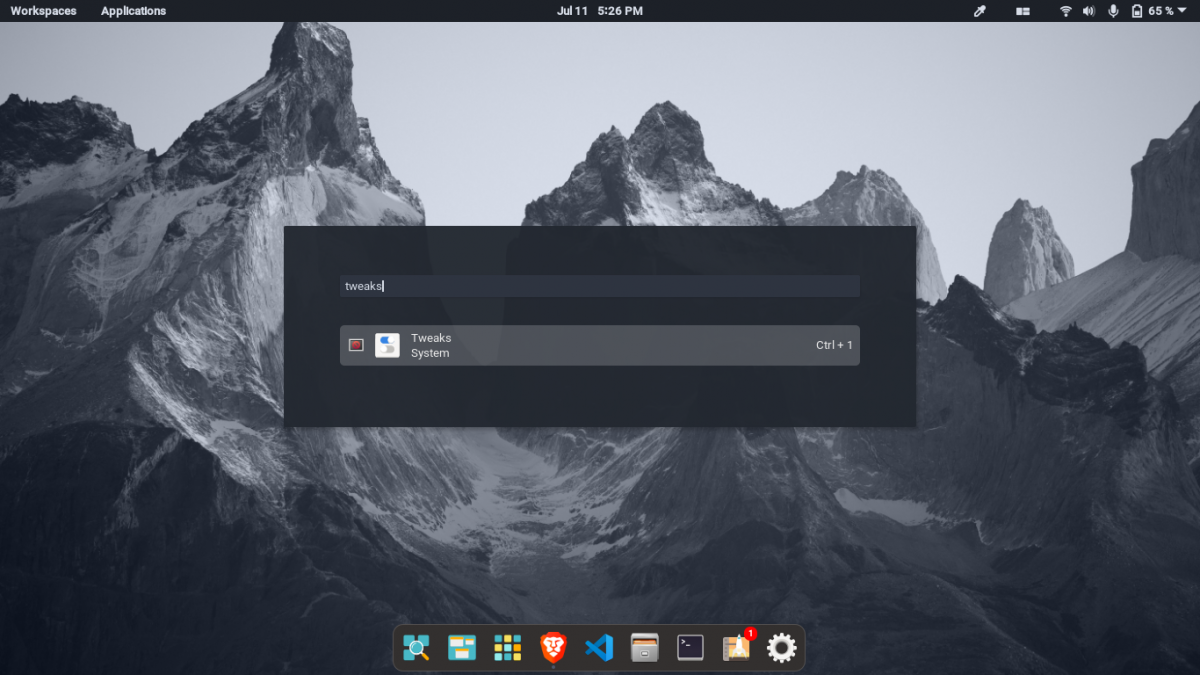
La herramienta Tweaks alberga un montón de opciones para cambiar la apariencia y el comportamiento del shell de GNOME junto con las prácticas extensiones específicas de Pop! _OS. Esto incluye la opción de cambiar el tema predeterminado a un tema personalizado que haya descargado de Internet.
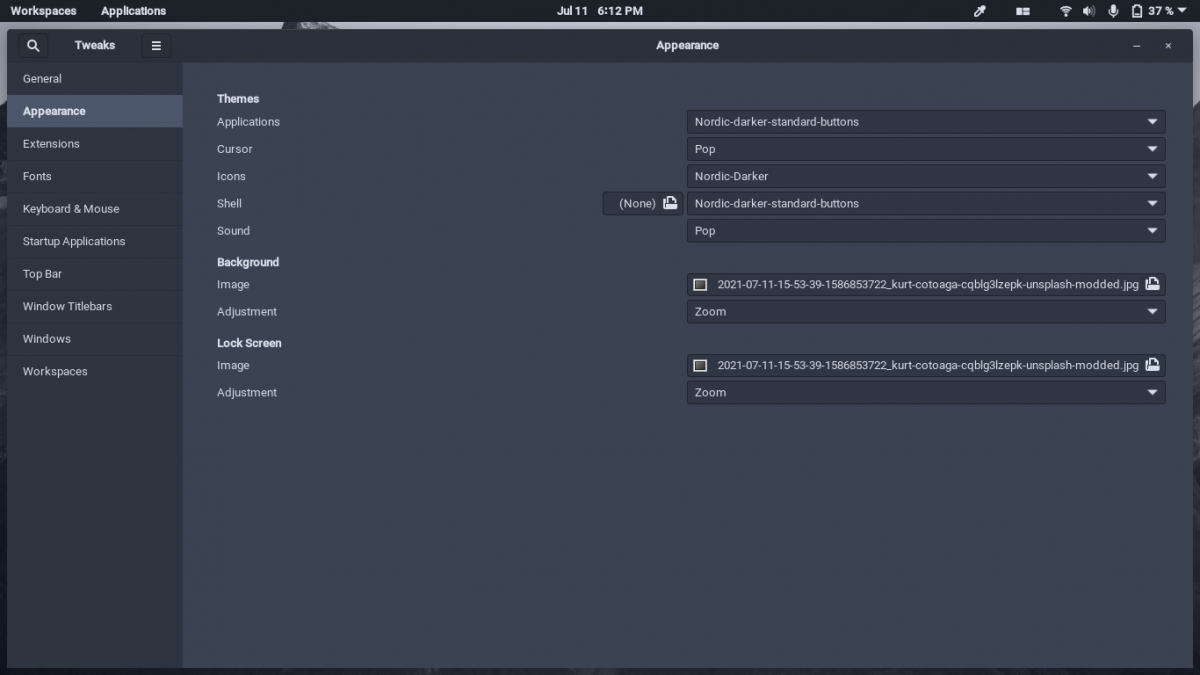
Para usuarios avanzados, la herramienta Tweaks también puede ayudarlo a administrar las aplicaciones de inicio, configurar la barra superior de GNOME, el comportamiento de mosaico y la configuración del espacio de trabajo.
Descarga de temas de Internet
Puede descargar varios recursos, como temas GTK, temas de shell, paquetes de iconos, cursores y otras extensiones de forma gratuita desde el sitio web de GNOME Look . El tema de las capturas de pantalla anteriores es el tema nórdico .
Para aplicar este tema o cualquier otro tema de GNOME Look, descargue y extraiga el archivo TAR del tema a ~ / .themes dentro del directorio de inicio. Ahora, puede abrir la herramienta Ajustes e ir a la pestaña Apariencia para cambiar las aplicaciones y el tema del shell. Para los iconos, extraiga el archivo TAR a ~ / .icons en su lugar.
En caso de que la carpeta .themes o .icons no esté presente dentro del directorio de inicio, puede crearla usted mismo usando cualquier explorador de archivos o el terminal y colocar la carpeta extraída dentro de ella. Asegúrese de añadir el punto (.) Antes del nombre de la carpeta.
¿Una liberación de proporciones cósmicas?
Personalizar su experiencia Pop! _OS es tan fácil como descargar el tema y aplicarlo a través de los ajustes de GNOME, incluso con el nuevo escritorio COSMIC. En general, Pop! _OS 21.04 es un gran competidor para Ubuntu 21.04 de este año.
En caso de que te hayas perdido el anuncio de lanzamiento y quieras ponerte al día con las últimas funciones de Pop! _OS, aquí tienes un artículo para ponerte al día.
